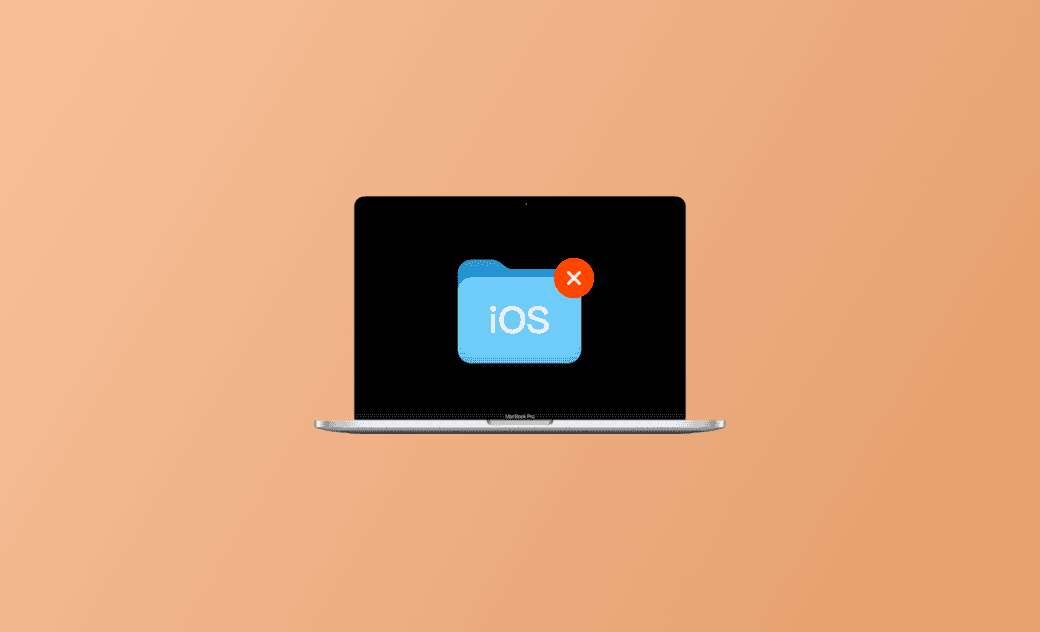Cosa sono i file iOS su Mac? Come visualizzarli ed eliminarli
I file iOS occupano sempre più spazio sul Mac. Ma siete confusi su cosa siano i file iOS e se esista un modo per eliminarli.
Non preoccupatevi. In questo articolo, scoprirete cosa sono i file iOS su Mac e i modi pratici per visualizzarli ed eliminarli. Continuate a leggere!
Cosa sono i file iOS su Mac?
La Apple spiega che i file iOS contengono i backup e il firmware di iOS. In altre parole, ogni volta che si utilizza Finder/iTunes per eseguire il backup dell'iPhone/iPad, i file di backup rimangono sul Mac come parte dei file iOS. Lo stesso vale per il firmware.
Ora che sapete cosa sono i file iOS su Mac, verifichiamo quanto spazio occupano. Seguite i passaggi:
Impostazioni di sistema> Generali>Spazio>File iOS.
In alternativa, è possibile accedere ai file iOS anche da:
Informazioni su questo Mac>Ulteriori informazioni>Archiviazione>File iOS.
I file sotto Backup del dispositivo sono file generati dal backup dell'iPhone/iPad. I file sotto iOS Installer sono il firmware di aggiornamento generato dall'aggiornamento dell'iPhone/iPad.
Hai necessità di eliminare i file di iOS?
È corretto eliminare i file iOS? In realtà, dipende se i file di backup e il firmware sono necessari o meno.
Nel caso in cui si sia Come eseguire il backup dell'iPhone su Mac con iTunes/Finder e lo si ripristini in seguito, è possibile eliminarli poiché i dati sono già stati ripristinati.
Nel caso in cui non sia stato ripristinato il backup dell'iPhone/iPad, è meglio conservare questi file iOS sul Mac.
Vale la pena notare che se si esegue più volte il backup dell'iPhone/iPad sul Mac in iTunes/Finder, potrebbero esserci diversi file di backup.
Pertanto, se non si apportano grandi modifiche all'iPhone/iPad, si consiglia di eliminare i vecchi backup e firmware e di conservare solo quello più recente. Ogni backup ha una data di ultimo accesso in modo da poter sapere qual è il più vecchio e determinare quale eliminare.
Come eliminare i file iOS su Mac
Inoltre, i file iOS possono occupare molto spazio, e ogni volta che si esegue un backup o un aggiornamento, si accumulano. Con il tempo, si potrebbe ricevere il messaggio pop-up Il disco di avvio è quasi pieno. È quindi necessario eliminarli.
Ecco come eliminare i file iOS su Mac:
- Fare clic sul Menu Apple>Impostazioni di Sistema> Generali.
- Fare clic sul pulsante Spazio>Info accanto a File iOS.
- Selezionare i file di backup o di aggiornamento che si desidera eliminare>Elimina.
- Fare clic sul pulsante Elimina nel pop-up per confermare.
Tuttavia, se si desidera spostare i file iOS su un disco rigido esterno, ecc. piuttosto che eliminarli, basta trovarli in Finder e copiarli o tagliarli sul disco rigido esterno.
Ecco come trovare i file iOS in Finder:
- Aprite Finder>Menu>Vai alla cartella.
- Inserite
~/Libreria/Application Support/MobileSync/Backup. - Trascinare i file di backup sul disco rigido esterno.
- Una volta copiato il backup sul disco rigido esterno, è possibile eliminare i file di backup sul Mac.
Inoltre, è possibile accedere ai file iOS tramite Spotlight. Basta inserire ~/Libreria/Application Support/MobileSync/Backup in Spotlight e fare doppio clic su Backup sotto Cartelle.
È anche possibile spostare i file iOS su iCloud. È sufficiente eseguire le azioni sopra descritte per trovare i file iOS nel Finder e quindi fare clic sull'icona di aggiornamento>Collabora> Aprire iCloud Drive>Spostare il backup su iCloud.
Ulteriori modi per liberare spazio su Mac
Oltre all'eliminazione dei file iOS, ci sono molti altri modi per liberare spazio sul Mac. La barra colorata in Archiviazione mostra che ci sono molte altre categorie che occupano spazio sul Mac.
È quindi possibile affrontarle una per una per liberare spazio, ad esempio eliminando app, documenti e così via. È possibile effettuare l'eliminazione sia manuale che automatica.
1.Elenco dei suggerimenti
Quando si controlla lo spazio di archiviazione del Mac, si può notare che sotto la barra dei colori è presente un elenco di suggerimenti.
L'elenco di suggerimenti può comprendere diverse opzioni: archivia in iCloud, svuota automaticamente il cestino e così via, che sono efficaci per ottimizzare lo spazio di archiviazione. Seguirlo può essere di grande aiuto per risparmiare spazio sul Mac.
2. Liberare spazio con BuhoCleaner
La pulizia del Mac richiede tempo e fatica. Potreste voler trovare un modo per risparmiare tempo e fatica per liberare spazio. Qui vi consigliamo un potente e professionale programma di pulizia per Mac: Buhocleaner.
È stato progettato per aiutare gli utenti Mac a pulire, gestire e monitorare meglio il proprio Mac. Con esso è possibile eliminare file di grandi dimensioni, file duplicati, file spazzatura e disinstallare diverse applicazioni inutilizzate in una sola volta, ecc...
Utilizzandolo per effettuare una pulizia approfondita del Mac, è possibile liberare molto spazio sul Mac e far funzionare il Mac come se fosse nuovo!
Conclusioni
In questo articolo, è stata presentata in dettaglio la guida generale alla visualizzazione, allo spostamento e all'eliminazione dei file iOS su Mac . Speriamo che copra tutto ciò che volete sapere e che risolva i vostri problemi. Inoltre, è possibile eseguire il backup dei file iOS su iCloud in modo da risparmiare spazio sul Mac.
FAQs
Posso cancellare i file iOS su Mac?
La risposta dipende dalla situazione attuale. Come già sapete, i file iOS su Mac contengono file di backup e file di aggiornamento. Se non avete più bisogno di questi backup e aggiornamenti, potete eliminarli.
Se invece il backup non è mai stato ripristinato sull'iPhone/iPad e contiene dati importanti, si consiglia di ripristinarlo sull'iPhone/iPad o di spostare i backup su un disco rigido esterno, ecc. prima di eliminarli.
Posso accedere ai file iOS su Mac?
La risposta è sì. Nel caso in cui si voglia solo visualizzare lo spazio occupato ed eliminarli, andare in Impostazioni di sistema>Generali>Spazio>File iOS. Se si desidera spostarli o eliminarli, accedere a Finder>** Menu** > Vai alla cartella>
~/Library/Application Support/MobileSync/Backup.Perché i file iOS sono così grandi?
Per molti utenti, i file iOS occupano la distribuzione principale sulla barra di archiviazione colorata. Ogni volta che si utilizza iTunes/Finder per eseguire il backup o l'aggiornamento dell'iPhone/iPad, questi file di backup/aggiornamento vengono lasciati sul Mac. Come tutti sappiamo, l'intero backup dell'iPhone/iPad è molto grande, ed è per questo che i file iOS sono così grandi.